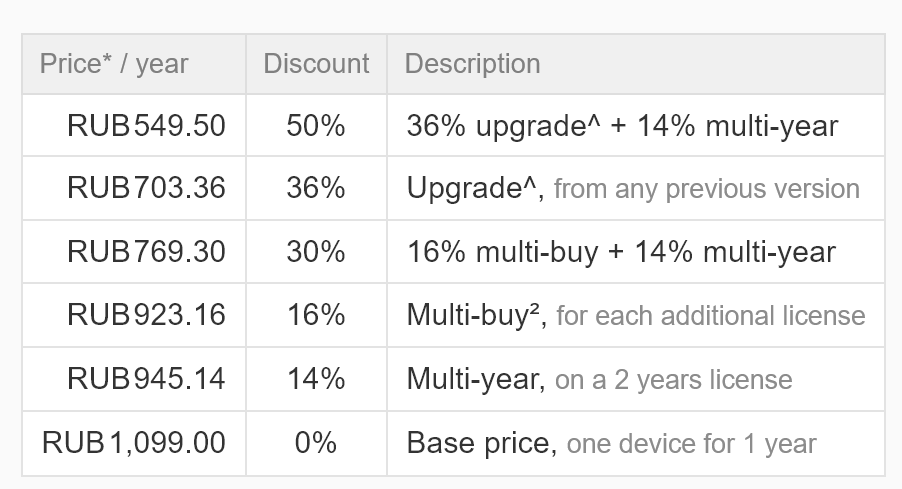У продукции Apple, несомненно, есть свои фичи, которые не удаётся переплюнуть никому. В первую очередь это дизайн и качество техники. Поэтому некоторые адепты Windows покупают периферию «яблочной» компании вместо обычной.
К сожалению, в этом случае придётся страдать от частичной несовместимости устройств, проблем с функциональными клавишами Apple на Windows и прочих побочных эффектов. Частично их можно решить с помощью семейства крутых утилит от Magic Utilities.
Magic Utilities — набор утилит для Windows, которые помогают настроить корректную работу Magic Keyboard, Magic Trackpad и Magic Mouse на обычном компьютере.
В чём плюсы
Конечно, у Magic Utilities есть альтернативы. Поэтому начну с плюсов именно этой утилиты.
Поддержка современных ОС Windows
Magic Utilities совместима с 32- и 64-битными версиями Windows — от семёрки до десятки, кроме ARM-устройств. Правда, стоит учитывать, что новые возможности доступны только в последней версии Windows. Почитать про ограничения (и как их решить) можно по этой ссылке.
Работа по Bluetooth
Вы сможете работать с любыми внешними девайсами Apple без проводов после установки соответствующего драйвера.
Работа по USB
Конечно, подключение по проводу тоже доступно, как и зарядка устройств. Поддерживаются:
- Magic Keyboard
- Magic Keyboard с цифровой клавиатурой
- Magic Trackpad 2
- Magic Mouse 2 (только зарядка)
Совместимость с BootCamp
Все приложения Magic Utilities совместимы с Apple BootCamp и работают на любых Windows-компьютерах, включая Маки на процессорах Intel.
Оповещение о низком заряде батареи
Доступна настройка оповещений и индикаторов для всех устройств, подключённых по USB или Bluetooth.
Поддерживаемые устройства
Полный список всех поддерживаемых устройств и доступных действий можно увидеть на скриншоте ниже.
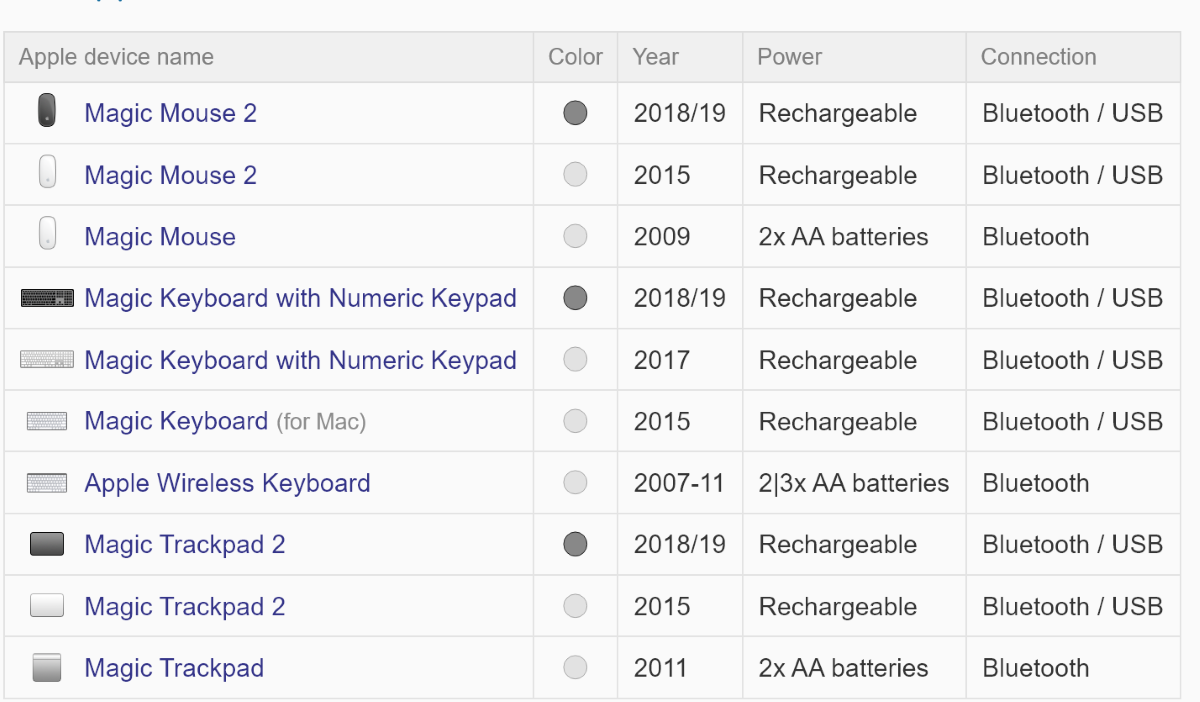
Retina
Все приложения разработаны с поддержкой дисплеев Retina.
Magic Keyboard
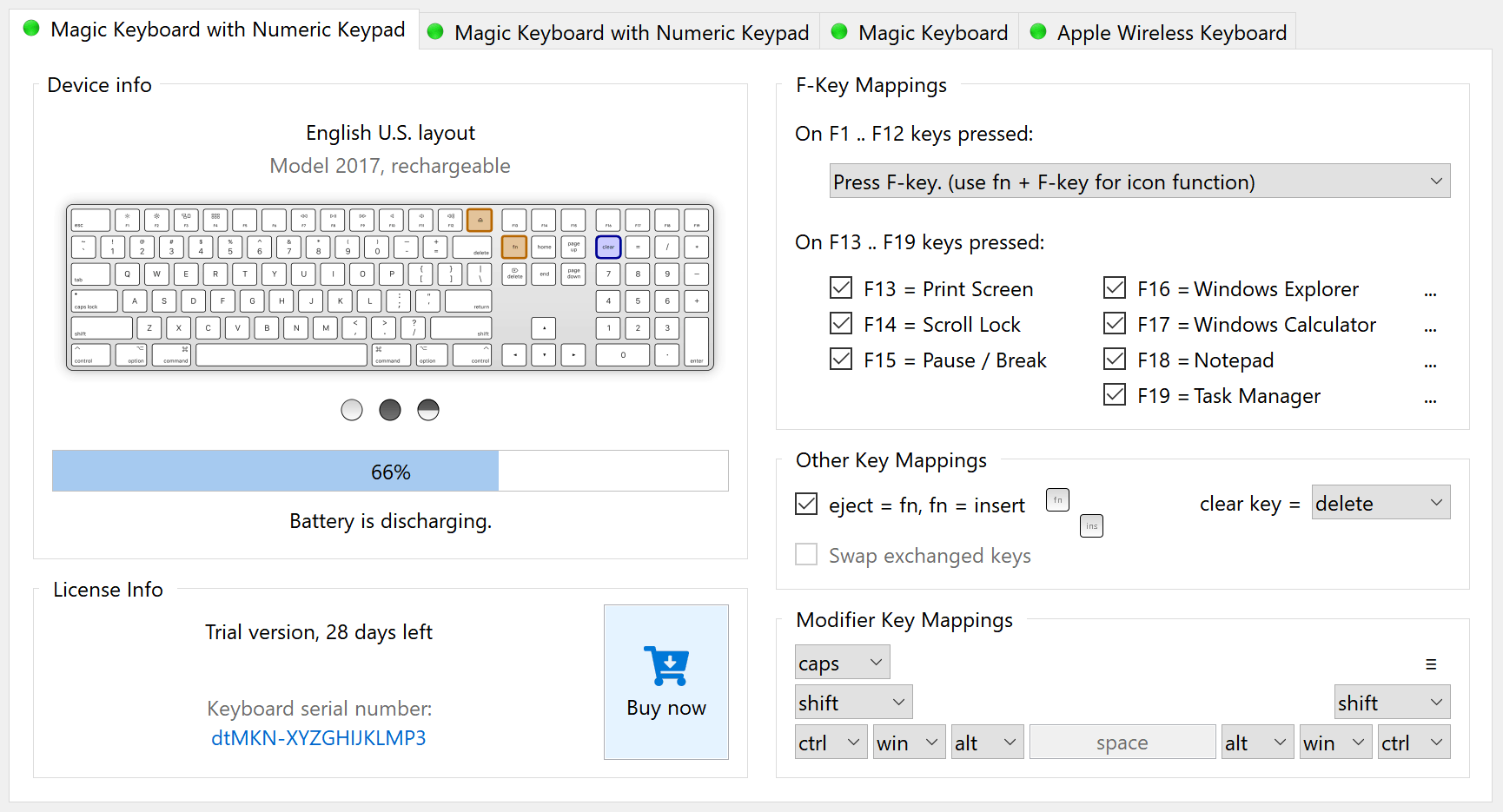
С помощью Magic Keyboard вы сможете переназначить клавиши клавиатур Apple для комфортной работы на Windows.
Есть поддержка медиа-клавиш и клавиш управления звуком. При нажатии fn lock вы получите прямой доступ к управлению яркостью, медиа, звуком и клавишам F1-F12.
Кроме этого, можно переназначить клавиши: Ins, Del, Home, End, Page Up, Page Down, Print Screen, Scroll|Lock, Pause|Break и многие другие. С полным списком можно ознакомиться тут. Можно даже активировать Eject Key на Windows для своих нужд.
Magic Mouse
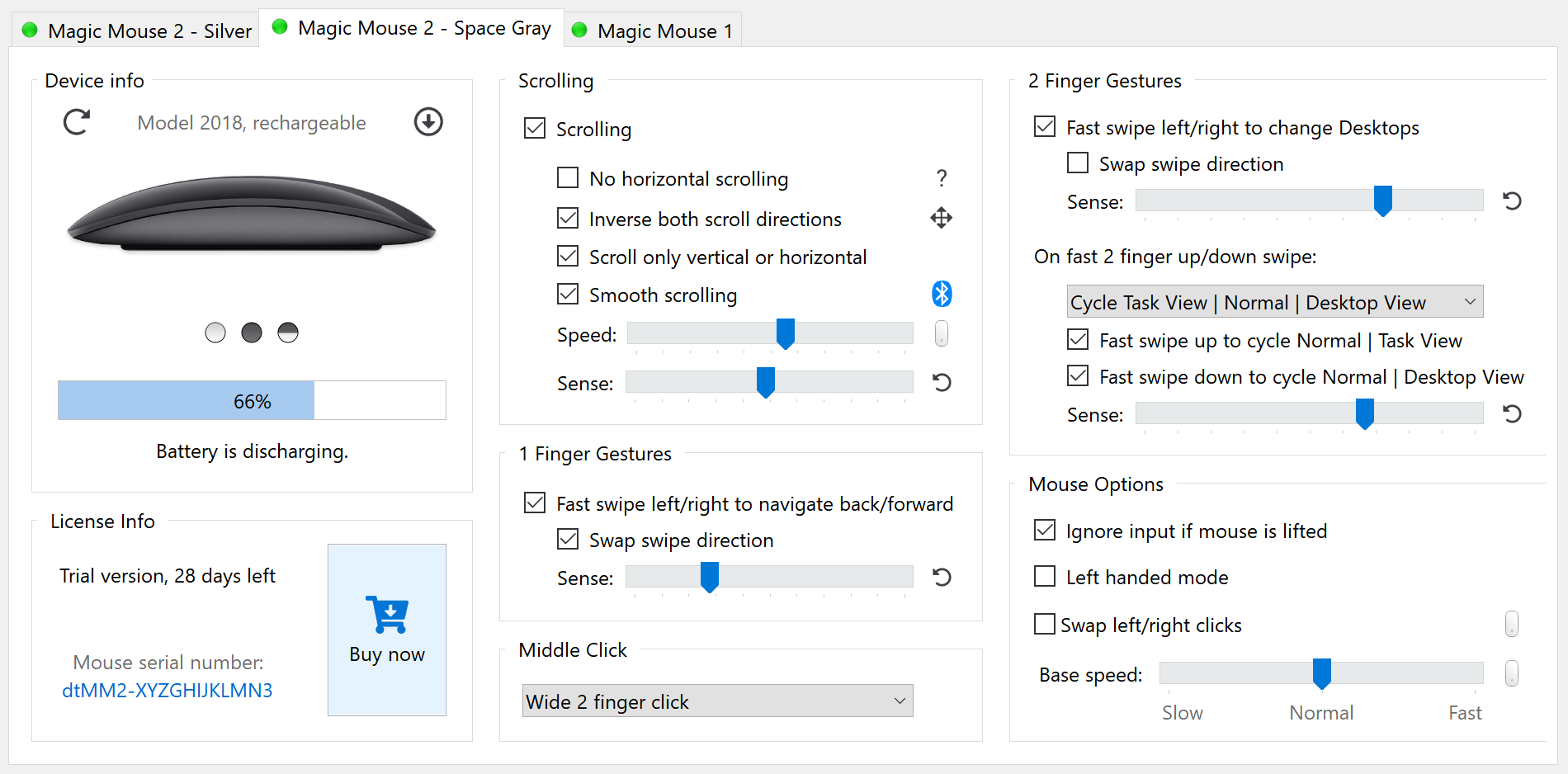
Аналогично клавиатуре, с помощью Magic Mouse можно настроить работу мыши от Apple на Windows-устройствах.
Вы можете задать параметры работы средней кнопки мыши:
- Клик одним пальцем;
- Любой клик двумя пальцами;
- Широкий клик двумя пальцами;
- Любой клик тремя пальцами.
Можно настроить плавный скролл, выставив удобную чувствительность и скорость.
Для свайпов по горизонтали и вертикали можно настроить навигацию вперёд и назад или переключение между виртуальными рабочими столами. А свайпом вверх открыть просмотр задач.
Magic Trackpad
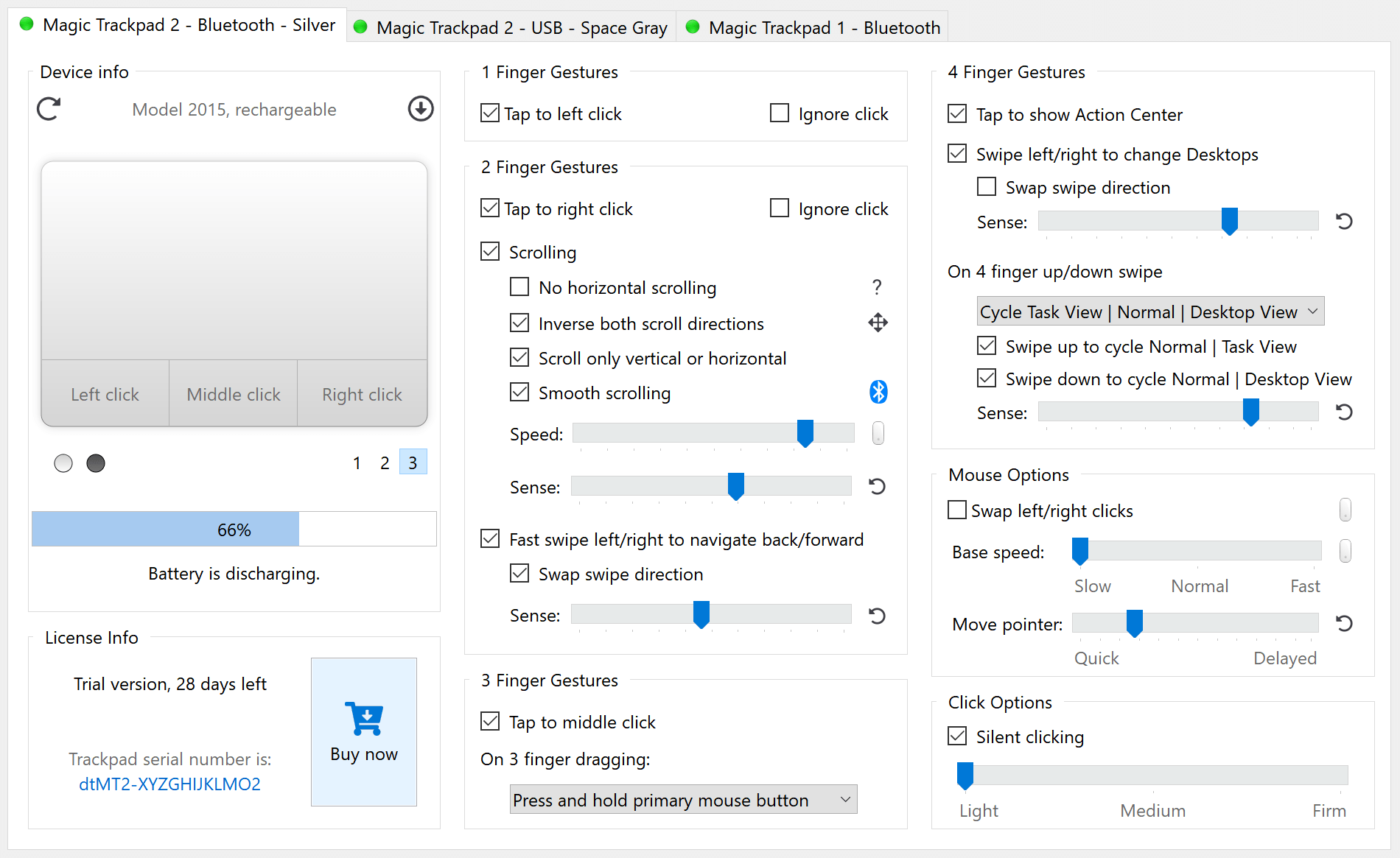
Поскольку трекпад — та же мышь, то с помощью Magic Trackpad можно настроить все те же действия и для него. Но есть несколько дополнительных возможностей.
Можно назначить до трёх зон в качестве настраиваемых кнопок:
- Левый клик;
- Правый клик;
- Средний клик;
- Навигация вперёд;
- Навигация назад.
Доступна настройка перемещения тремя пальцами:
- Левый клик во время перемещения;
- Средний клик во время перемещения;
- Правый клик во время перемещения;
- Одновременно левый и правый клик во время перемещения.
Отдельно настраивается чувствительность скролла, свайпа и кликов. А если у вас Magic Trackpad 2, то вы сможете включить бесшумное нажатие.
Стоимость
Утилиты Magic Utilities доступны для пробы бесплатно в течение 28 дней. А лицензия на год выдаётся на устройство для всех трёх приложений. Покупка будет стоить 1099 рублей, а обновление начинается от 549,50 рубля — в зависимости от типа продления.